WonderCMS è un CMS semplice e leggero scritto in PHP, jQuery e HTML/CSS. È un CMS flat-file, il che significa che non richiede un database come MySQL o MariaDB. WonderCMS ti consente di creare un sito Web con facilità senza alcuna conoscenza di programmazione. Offre un'ampia gamma di funzionalità tra cui ottimizzazione SEO, URL intuitivi, temi, URL di accesso personalizzati e altro ancora.
In questo post spiegheremo come installare WonderCMS su Rocky Linux 8.
Prerequisiti
- Un server che esegue Rocky Linux 8 sulla piattaforma Atlantic.Net Cloud
- Una password di root configurata sul tuo server
Fase 1:crea un server cloud Atlantic.Net
Per prima cosa, accedi al tuo server Atlantic.Net Cloud. Crea un nuovo server, scegliendo Rocky Linux 8 come sistema operativo con almeno 2 GB di RAM. Collegati al tuo Cloud Server tramite SSH e accedi utilizzando le credenziali evidenziate in alto nella pagina.
Una volta effettuato l'accesso al server, eseguire il comando seguente per aggiornare il sistema di base con gli ultimi pacchetti disponibili.
dnf update -y
Fase 2 – Installa Apache e PHP
Innanzitutto, dovrai installare Apache, PHP e altre estensioni PHP necessarie sul tuo server. Puoi installarli tutti usando il seguente comando:
dnf install httpd php php-mysqlnd php-curl php-opcache php-xml php-xmlrpc php-gd php-mbstring php-zip php-json wget unzip git -y
Una volta installati tutti i pacchetti, modifica il file php.ini e modifica alcune impostazioni desiderate:
nano /etc/php.ini
Modifica le seguenti impostazioni:
file_uploads = On allow_url_fopen = On memory_limit = 256M post_max_size 32M upload_max_filesize = 64M max_execution_time = 300 date.timezone = "America/Chicago"
Salva e chiudi il file, quindi avvia il servizio Apache e abilitalo all'avvio al riavvio del sistema:
systemctl start httpd systemctl enable httpd
Fase 3 – Installa WonderCMS
Successivamente, dovrai scaricare l'ultima versione di WonderCMS dal repository GitHub. Puoi scaricarlo usando il seguente comando:
git clone https://github.com/robiso/wondercms.git /var/www/html/wondercms
Una volta completato il download, imposta i permessi e la proprietà appropriati sulla directory WonderCMS:
chown -R apache:apache /var/www/html/wondercms
Una volta terminato, puoi procedere al passaggio successivo.
Fase 4:crea un host virtuale Apache per WonderCMS
Successivamente, dovrai creare un file di configurazione dell'host virtuale Apache per WonderCMS. Puoi crearlo usando il seguente comando:
nano /etc/httpd/conf.d/wondercms.conf
Aggiungi le seguenti impostazioni:
<VirtualHost *:80>
ServerName wonder.example.com
DirectoryIndex index.php
DocumentRoot /var/www/html/wondercms
Redirect /wondercms/loginURL /loginURL
ErrorLog /var/log/httpd/error.log
CustomLog /var/log/httpd/access.log combined
<Directory /var/www/html/wondercms>
Options FollowSymLinks
AllowOverride All
Require all granted
</Directory>
</VirtualHost>
Salva e chiudi il file, quindi riavvia il servizio Apache per applicare le modifiche:
systemctl restart httpd
Puoi controllare lo stato di Apache usando il seguente comando:
systemctl status httpd
Otterrai il seguente output:
● httpd.service - The Apache HTTP Server
Loaded: loaded (/usr/lib/systemd/system/httpd.service; disabled; vendor preset: disabled)
Drop-In: /usr/lib/systemd/system/httpd.service.d
└─php-fpm.conf
Active: active (running) since Wed 2021-11-17 07:18:53 UTC; 6s ago
Docs: man:httpd.service(8)
Main PID: 7941 (httpd)
Status: "Started, listening on: port 80"
Tasks: 213 (limit: 11411)
Memory: 24.3M
CGroup: /system.slice/httpd.service
├─7941 /usr/sbin/httpd -DFOREGROUND
├─7943 /usr/sbin/httpd -DFOREGROUND
├─7944 /usr/sbin/httpd -DFOREGROUND
├─7945 /usr/sbin/httpd -DFOREGROUND
└─7946 /usr/sbin/httpd -DFOREGROUND
Nov 17 07:18:53 rockylinux systemd[1]: httpd.service: Succeeded.
Nov 17 07:18:53 rockylinux systemd[1]: Stopped The Apache HTTP Server.
Nov 17 07:18:53 rockylinux systemd[1]: Starting The Apache HTTP Server...
Fase 5:accedi a WonderCMS
Ora apri il tuo browser web e accedi a WonderCMS utilizzando l'URL http://wonder.example.com . Dovresti vedere la seguente schermata contenente la tua password di accesso:
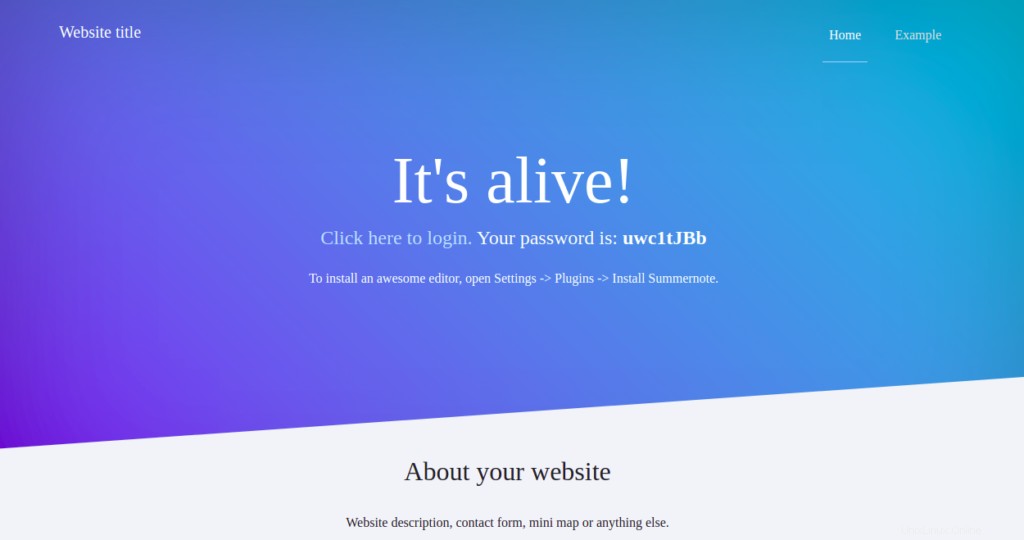
Fai clic su "Fai clic per accedere" collegamento. Dovresti vedere la schermata di accesso di WonderCMS:
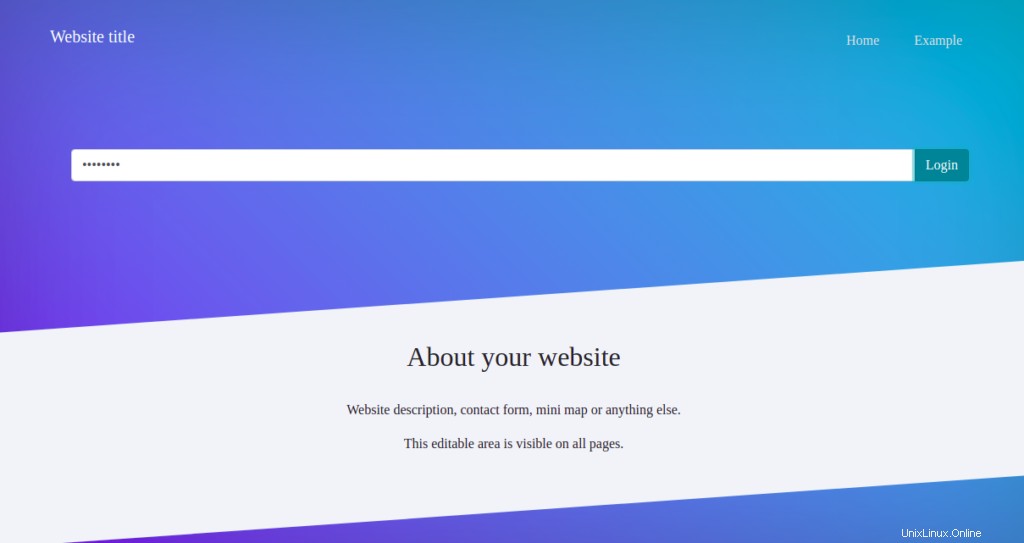
Fornisci la password WonderCMS e fai clic su Login pulsante. Dovresti vedere la seguente schermata:
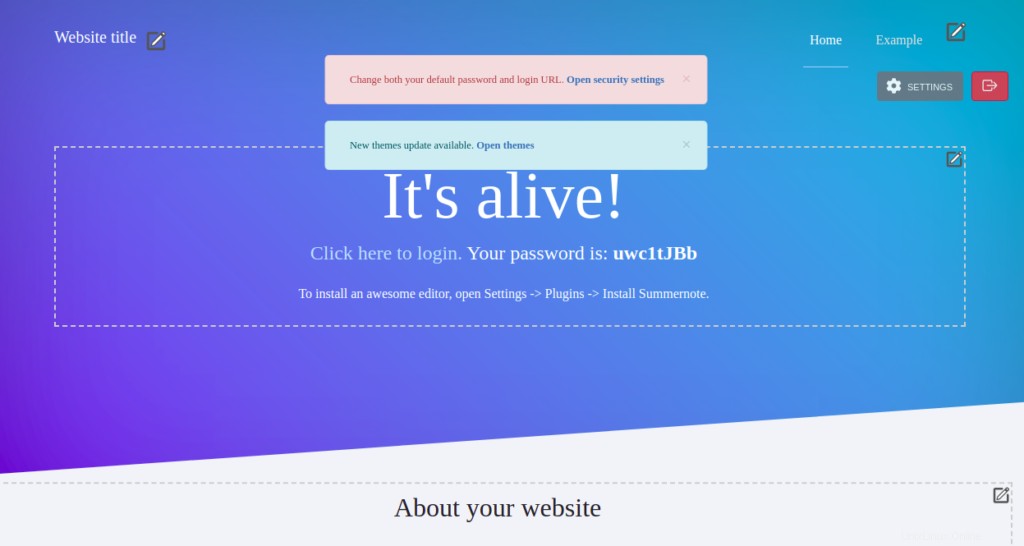
Fai clic suApri impostazioni di sicurezza per modificare la password predefinita e l'URL di accesso come mostrato di seguito:
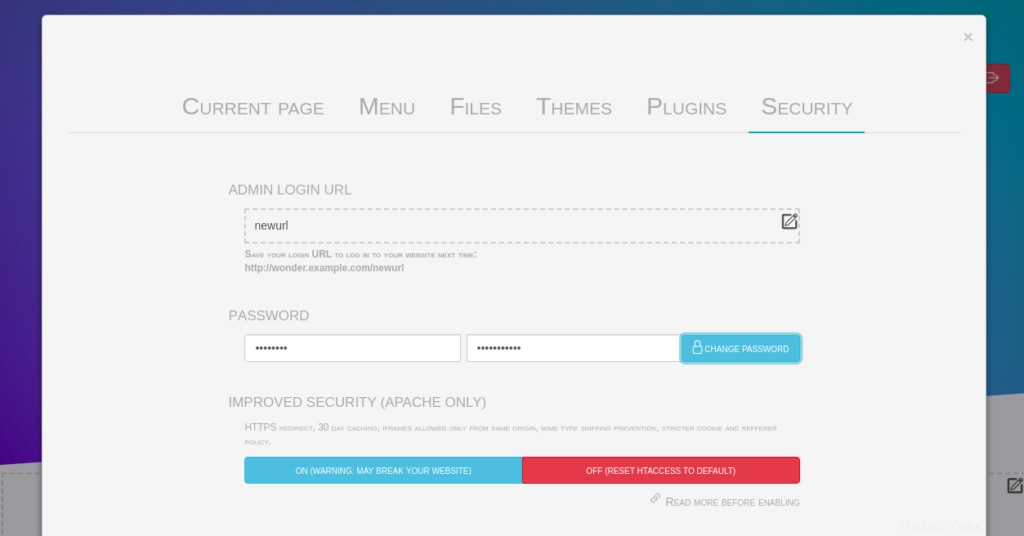
Definisci il tuo nuovo URL di accesso e password e fai clic su MODIFICA PASSWORD> per aggiornare la password.
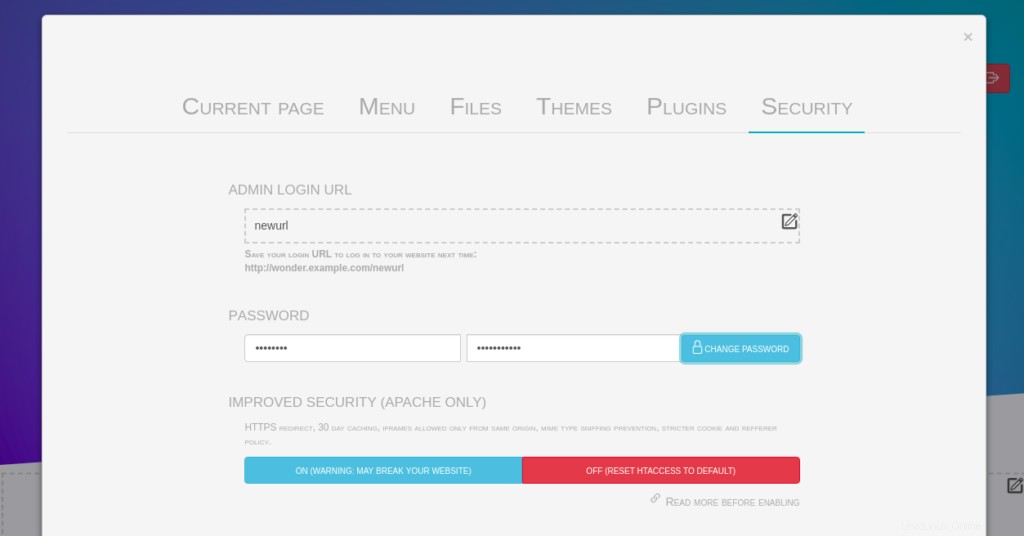
Conclusione
Congratulazioni! Hai installato con successo WonderCMS con Apache su Rocky Linux 8. Ora puoi installare temi e plugin e iniziare a creare il tuo primo sito web. Provalo sul tuo server privato virtuale di Atlantic.Net!